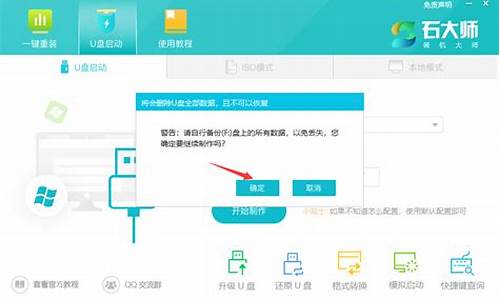台式电脑系统安装快捷键_台式电脑装机按什么键
1.新台式电脑怎么装系统|新台式电脑装系统步骤是怎样的
2.电脑重装系统按什么键
3.台式机电脑开机按什么键可以进行重装系统?
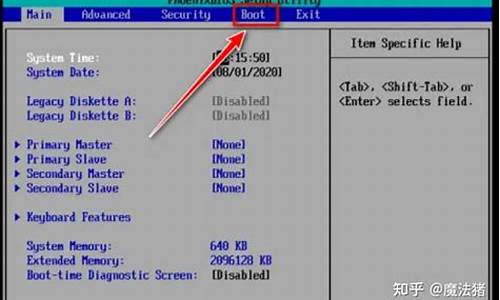
联想台式电脑重装系统快捷键?联想电脑U盘重装系统按F几?联想台式机以及笔记本电脑都支持从快捷键选择U盘启动,进而重装系统。大部分联想台式和联想笔记本可以按F12快捷键选择U盘重装系统,但是部分机型则不是这个按键,尤其是笔记本电脑不管按什么键都没有用,那么联想重装系统要按什么键呢?下面系统城小编就教大家联想电脑开机按哪个键重装系统的方法。
所需工具:最新uefi版本u盘制作方法(UEFI/Legacy双模式)
重装系统教程:联想笔记本电脑怎么重装win10系统
方法一:U盘启动快捷键
1、在联想电脑上插入U盘启动盘,台式和笔记本均可在开机过程中,不停按F12,部分笔记本机型需先按住Fn,再不停按F12;如果不行,则看方法二使用novo键;
2、调出启动管理菜单,如果有两个U盘,那么EFI USB Device表示uefi模式,USB HDD表示legacy模式,根据需要选择U盘启动项,按回车进入U盘启动。
方法二:联想笔记本通过Novo一键恢复键选择U盘启动
1、插入U盘启动盘,在关机状态下按novo一键恢复键,有的在电源键旁边,有的在两侧,如果是小孔,需要使用牙签;
2、此时开机并调出novo button menu,按↓方向键选择Boot Menu,按回车键;
3、这时候就会调出启动菜单,选择识别到的U盘启动项,回车即可进入U盘启动。
方法三:bios设置U盘启动 legacy模式
1、如果制作的是legacy模式启动U盘,预装win8/win10的机型需要改BIOS,启动时按F2或Fn+F2进入BIOS,如果没反应,则关机时按下Novo恢复键,在Novo Button Menu菜单中选择BIOS Setup回车;
2、进入BIOS设置之后,按→方向键移动到Exit,选择OS Optimized Defaults回车,选择Other OS回车;
3、按↑方向键选择Load Default Settings回车,选择Yes回车,加载Legacy默认配置,默认会禁用Secure Boot,如果不确定,则转到Security下,查看Secure Boot是否是Disabled,如果不是,就手动改下;
4、转到Boot界面,Boot Mode设置成Legacy Support,Boot Priority设置成Legacy First,USB Boot设置成Enabled,最后按F10或Fn+F10保存重启;
5、重启时按F12或Fn+F12调出启动菜单选择U盘启动项USB HDD,或者关机按novo键选择Boot Menu,再选择U盘启动。
以上就是联想电脑开机按什么键重装系统的方法,大部分联想电脑是按F12来选择U盘启动盘重装系统,希望对大家有帮助。
新台式电脑怎么装系统|新台式电脑装系统步骤是怎样的
惠普笔记本:
按ESC进bios设置,把U盘设为第一启动项。开机按ESC,进入以下界面,然后按F10进入bios。
进入bios界面后,选择System Configuration——Boot Option,选中“Boot Option”项,然后点击“enter”进入此选项,在此选项下选择“Boot Order”,点击“enter”进入,进入后选择“USB Diskette on Key/USB Hard Disk”这一项,选择后按Enter键确定即可,最后按F10进行保存并退出。
使用快捷启动按键来启动U盘。
开机按F9快捷键,然后进入到惠普笔记本的bios设置快速启动界面(如下图),将笔记本第一启动项设置为U盘启动即可(即选择”USB Hard Disk“项)。
惠普台式机(具体步骤同上所述):
按F10进bios设置,把U盘设为第一启动项。
使用快捷启动按键来启动U盘,开机按F12快捷键,选择U盘启动。
1、开机后,按住键盘左上角的Esc键,直到显示如下界面。移动光标到Computer Setup (F10)菜单上,回车。
2、可以进入选择界面(通过界面可以知道,开机时按住F10,可以直接进入BIOS设置界面)
3、插入U盘后,在开机选项中会有一个U盘选项,选择U盘启动PE。
4、自动重启电脑之后,选择一个PE系统,一般常用是WIN8和SERVER2003。选择GHOST系统进行安装。
电脑重装系统按什么键
很多人会选择买台式电脑或自己买硬件组装,新台式电脑没有系统,需要装系统才可以使用,但是有部分用户不知道新台式电脑装系统步骤是什么,下面小编就跟大家介绍新台式电脑怎么安装系统的方法。
相关教程:
电脑系统盘怎么安装
pe安装win7原版镜像教程
一、所需工具
1、可用电脑一台
2、操作系统:电脑系统下载
3、4G以上U盘:制作U盘PE启动盘
4、启动设置:怎么设置开机从U盘启动
5、分区教程:怎么用U教授启动盘给硬盘分区
二、新台式电脑装系统步骤如下
1、在可用电脑上制作启动盘,然后在新台式电脑usb接口插入U盘,启动时按F12、F11、Esc等快捷键打开启动菜单,选择U盘选项回车;
2、进入U盘主页面,选择02回车进入PE系统;
3、在PE系统下打开DiskGenius分区工具,点击硬盘—快速分区;
4、设置分区的数目和大小,点击确定,进行分区并格式化;
5、分区之后,运行PE一键装机,默认会加载映像路径gho,选择安装位置,通常是C盘,确定;
6、转到以下界面,进行系统解压到C盘过程;
7、接着电脑会自动重启,拔出U盘,执行装系统过程;
8、安装过程大概需要十几分钟,最后启动进入全新系统界面,系统就安装上了。
以上就是新台式电脑装系统步骤,新台式电脑没有系统,需要借助U盘安装,大家可以学习这个方法。
台式机电脑开机按什么键可以进行重装系统?
台式机按住DEL,笔记本一般按F2。介绍一个用U盘安装系统的方法:
1.开启电脑,设置要装机电脑BIOS,在计算机启动的第一画面上按"DEL"键进入BIOS (可能有的主机不是DEL有的是F2或F1.请按界面提示进入),选择Advanced BIOS Features 。
2.将Boot Sequence 设定为USB-ZIP,第一,设定的方法是在该项上按PageUP或PageDown键来转换选项。设定好后按ESC一下,退回BIOS主界面,?选择Save and Exit回车确认退出BIOS设置。
3.设置完成后,将您制作好的U盘(用老毛桃或大白菜制作一个U盘启动盘,但是切记不要用老毛桃或大白菜的系统,他们的系统会修改主页且会在后台偷偷帮你下一些没用的软件,让系统很快就变慢变卡,可以到小鱼系统网站下载一个系统镜像,他们家的系统比较安全稳定,而且安全无毒,无恶意插件)插入USB接口(最好将其他无关的USB设备暂时拔掉)?
4.进入第一个“运行windows PE(系统安装)” 默认的就是进入PE,里面还有另外的工具,在这里就不说明了,这就是PE系统了。如果有自动安装的就选自动安装,那就只要运行自动安装,然后选择你下载好的系统镜像就能自动进入安装程序,如果没有就要手动去安装了:
不同的设备按键是不同的
1、如果原来电脑装过一键还原软件,装系统时直接在启动画面选择重新恢复系统项即可;
2、如需启动光盘或者优盘来重装系统,需要开机按启动热键,选择对应的按键即可调出启动菜单选择界面,在菜单中选择优盘或光驱,按回车,按提示进行安装;启动热键一般为F8~F11和esc。
3、若需进入自带的一键还原可按F7,F8,F10,F11,具体哪个按键需根据系统和软件来确定,当然,您也可以在进入操作系统后在设置中还原系统。
注意事项:现在的电脑都是有启动选择快捷键的,不用进BIOS进行设置。
扩展资料
重装系统注意事项:
1.备份重要数据
重装系统前,首先应该想到的是备份好自己的数据。这时一定要静下心来,仔细罗列一下硬盘中需要备份的资料,把它们一项一项写在纸上,然后逐一对照进行备份。如果硬盘不能启动,需要考虑使用其他启动盘启动系统后复制自己的数据,或将硬盘挂接到其他电脑上进行备份。为了避免出现硬盘数据不能恢复的情况发生,最好在平时就养成每天备份重要数据的习惯,防止需要用到数据恢复软件来恢复 。
2.格式化磁盘
如果系统感染了病毒,最好不要只格式化C盘,因为病毒也可能存在于硬盘的其他分区中,如果只格式化C盘,再安装xp操作系统,那C盘中新的系统很可能再次被硬盘其他分区中的病毒所感染,从而导致系统再次崩溃。因此,在没有把握自己电脑是中何种病毒的情况下,最好全盘格式化。
3.准备好重装系统 软件和保证系统的完整
重装操作系统之前,先将要用的安装光盘和工具软件准备好。例如,如果需要对硬盘重新分区,需要准备DM软件来快速分区格式化。在安装系统之前,要对系统磁盘进行格式化,再重新安装操作系统。需要一张能进入DOS的系统启动盘,现在系统安装光盘都具有这个功能。再有就是准备系统安装盘,最好多准备两张,防止有意外情况发生时可以有备份光盘。
4.做好安全防护
重装好windows xp操作系统及各种驱动后,最好不要马上就连接到网络上,先安装好杀毒软件 及防火墙软件,再连接局域网或互联网,防止再次感染病毒。还有就是要把系统补丁都打好,堵住系统漏洞。
声明:本站所有文章资源内容,如无特殊说明或标注,均为采集网络资源。如若本站内容侵犯了原著者的合法权益,可联系本站删除。